Apple har lenge vært en fortropp for brukernes personvern, noe som er ganske ukarakteristisk for teknologiindustrien.
Selskapet har alltid forpliktet seg til å beskytte brukernes personvern og sensitive data. Blant teknologiselskaper er det også veldig gjennomsiktig om dataene de samler inn.
Hvis det er et trekk som er hovedbevis på dette faktum, er det sannsynligvis selskapets nylig lanserte data- og personvernportal.
For en eller annen sammenheng ble den nye portalen opprettet for å overholde EUs strenge GDPR-forskrifter om personvern – som ble vedtatt tidligere i år. Alle selskaper som driver forretning i Europa må overholde disse forskriftene.
Andre teknologiselskaper har vært nølende med å love å bringe GDPR-kompatible systemer til andre regioner enn Europa. Men ikke Apple. Selskapet kunngjorde at det ville lansere sin nylig fornyede personvernportal over hele verden.
I SLEKT:
- Slik sletter du de forskjellige søkehistoriene og beskytter personvernet ditt på iPhone
- Sporer MacBook-en din posisjon?
- Her er de Apple-relaterte svindelene du må være klar over
I oktober holdt Apple det løftet. Den lanserte offisielt Data & Privacy Portal i USA, Canada, Australia og New Zealand.
Men hva er egentlig denne portalen? Og hvordan bruker du det? Her er alt du trenger å vite.
Innhold
- Hva er det?
-
Slik bruker du Apples data- og personvernportal
- Slik får du dataene dine
- Hvordan redigere dataene dine
- Slik deaktiverer eller sletter du kontoen din
- Relaterte innlegg:
Hva er det?
Data- og personvernportalen er i utgangspunktet en one-stop shop for å se, administrere og korrigere data knyttet til Apple-kontoen din.
For å være tydelig, legger ikke data- og personvernportalen til noen ny funksjonalitet til Apples tjenester.
Du kan for eksempel alltid be om en kopi av dataene Apple samler inn om deg. Men tidligere var dette en kjedelig prosess som innebar spesifikt kontakt med Apple Support og ventet på svar.
Data- og personvernportalen strømlinjeformer og forenkler prosessen – og den pakker også flere andre relaterte verktøy til én enkelt nettside.
Slik bruker du Apples data- og personvernportal
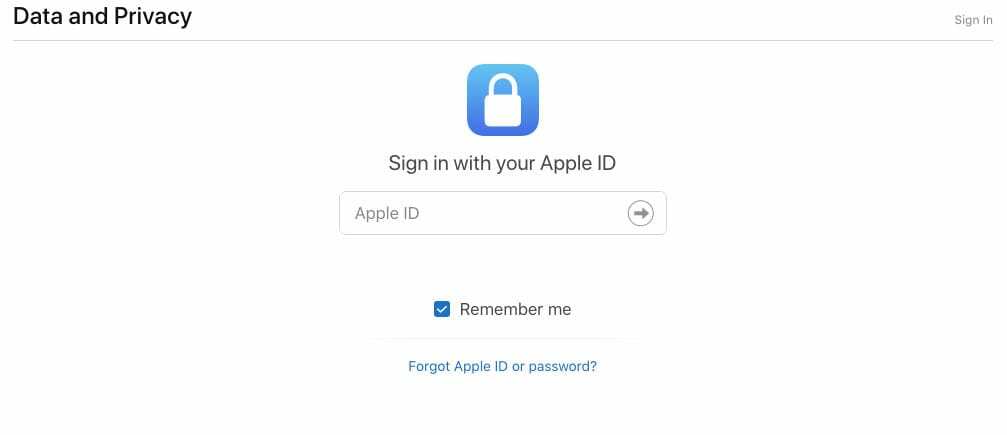
Merk: Den fornyede data- og personvernportalen er kun tilgjengelig i EU, USA, Canada, New Zealand og Australia når dette skrives.
Heldigvis for alle Apples brukere er det ganske enkelt å bruke selskapets nye data- og personvernportal – noe som er litt av poenget.
For å komme i gang, klikk bare på denne link. Alternativt kan du skrive eller lime inn URL-en privacy.apple.com inn i nettleseren din.
Du må kanskje bekrefte med tofaktorautentisering. Men når du gjør det, klikker du bare Fortsette og den tar deg til hovedlandingssiden.
Herfra kan du gjøre et par ting.
Slik får du dataene dine
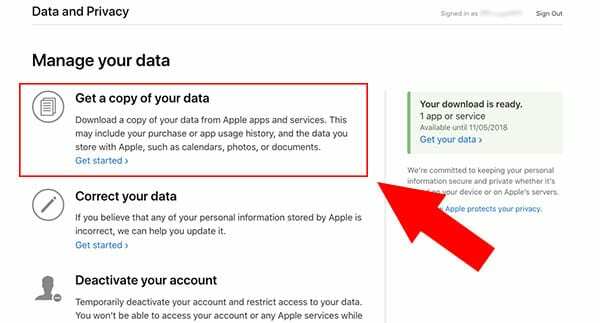
Utvilsomt er en av hovedgrunnene til at mange Apple-kontoinnehavere vil bruke portalen for å se hva slags data Cupertino-teknologigiganten har samlet inn om dem.
Som vi nevnte tidligere, er det ikke veldig mye - i det minste sammenlignet med andre teknologifirmaer du møter i ditt daglige liv.
Men det er fortsatt noen data. Slik sjekker du det.
- Klikk Kom i gang under Skaff deg en kopi av dataene dine seksjon.
- Se gjennom de ulike datakategoriene og velg de du vil se gjennom ved å merke av i boksen ved siden av dem.
- Klikk på Fortsette.
- Herfra kan du angi innstillinger så langt som nedlastingsstørrelse, mellom 1 og 25 GB - en hendig måte å holde filstørrelser håndterbare.
- Klikk til slutt på Fullfør forespørsel.
Apple vil da sende deg en e-post som varsler deg om dataforespørselen din. Husk at datanedlastingen din har en utløpsdato, vanligvis et par uker.
De faktiske dataene kan ta litt tid å samle inn – opptil syv dager – men Apple vil sende en ekstra e-post til deg når nedlastingen er klar.
Alternativt kan du logge tilbake på data- og personvernportalen for å få tilgang til dataene dine. Det vil være et varsel på siden som forteller deg at dataene dine er klare.
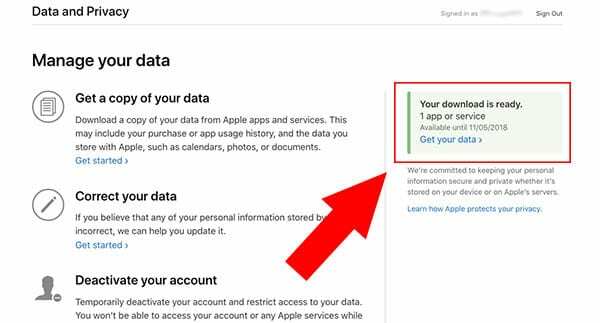
Hvordan redigere dataene dine
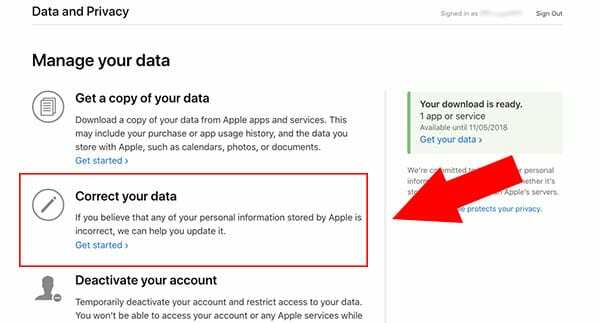
Hvis du finner noe galt når du gjennomgår dataene Apple har om deg, tilbyr data- og personvernportalen en enkel måte å få tilgang til verktøy der du kan rette dem.
- Bare gå tilbake til hoveddestinasjonssiden for data og personvern.
- Klikk Kom i gang under Korriger dataene dine seksjon.
Det er to kategorier av data du kan redigere: Apple ID-kontoinformasjon og Apple Store-transaksjoner og informasjon.
Apple bemerker at korrigering av data for førstnevnte gjøres på appleid.apple.com, mens rettelser for sistnevnte kan gjøres på Apple Online Store-kontoinnstillingssiden.
Slik deaktiverer eller sletter du kontoen din
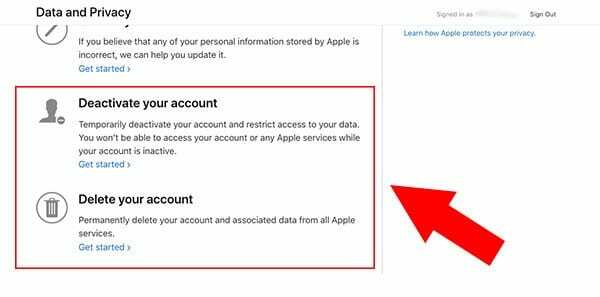
Apples data- og personvernportal har også hurtigkoblinger til prosessen for kontodeaktivering og kontosletting.
Selv om de er like, er begge prosessene faktisk ganske forskjellige. Her er hvordan de er forskjellige.
- Deaktiverer kontoen din er en måte å midlertidig begrense tilgangen til Apple-tjenestene og dataene dine. Du vil ikke kunne bruke kontoen din til noe mens den er deaktivert. Det inkluderer Apple-tjenester som iCloud eller Apple Music.
- Sletter kontoen din gjør som det står på boksen. I motsetning til enkelte sosiale medieplattformer tilbyr Apple en måte å slette kontoen din permanent og slette all tilknyttet informasjon og data. Dette er selvfølgelig irreversibelt.
Fordi dette sannsynligvis er ganske nisjeprosesser, kommer vi ikke til å inkludere instruksjoner om dem.
På den annen side er det like enkelt å bruke kontodeaktivering eller -sletting som å sjekke eller korrigere dataene dine (selv om kontosletting er litt lengre av en prosess).
Bare klikk på Kom i gang under Deaktiver brukeren din eller Slett kontoen din seksjoner og følg instruksjonene.

Mike er en frilansjournalist fra San Diego, California.
Mens han først og fremst dekker Apple og forbrukerteknologi, har han tidligere erfaring med å skrive om offentlig sikkerhet, lokale myndigheter og utdanning for en rekke publikasjoner.
Han har brukt ganske mange hatter i journalistikkfeltet, inkludert forfatter, redaktør og nyhetsdesigner.